为matlab GUI添加背景图片
为matlab GUI添加背景图片
为GUI添加一个背景图片,不仅可以让我们的界面变得漂亮大气上档次,而且软件对与用户的交互更加友好。用C或者C++写过软件界面的人都知道,这件事情可以轻而易举的办到,那么问题来了,怎么为matlab的GUI添加一个背景图片呢?其实这个操作也很简单,但是如果是第一次做这个,可能需要折腾好久。在这里我希望跟大家分享一下这个小技巧,避免大家遇到同样的问题再走弯路。欢迎交流!
首先简单说一下matlab制作GUI的方法,其实这里有2种方法,这里说一种比较简单的方法,即利用matlab的GUI工具进行,特别对于大型软件开发来说,这种方法是很方便的。在matlab命令行里面输入guide,打开向导,界面如下图所示。
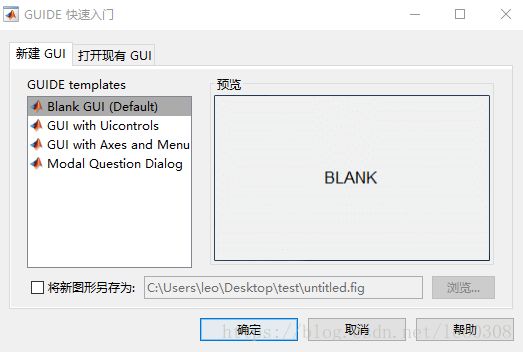

保存这个fig图,会得到一个.fig文件和一个.m文件。

双击fig图打开属性检查器(或者右键,选择属性检查器),找到CreatFcn,点击进入.m文件进行编辑
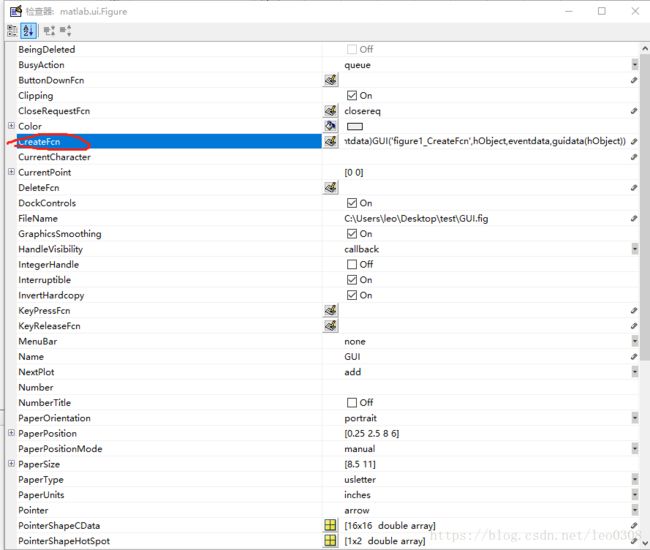
在function figure1_CreateFcn(hObject, eventdata, handles)中添加如下代码:
ha=axes('units','normalized','pos',[0 0 1 1]);
uistack(ha,'down');
ii=imread('background.jpg');
image(ii);
colormap gray
set(ha,'handlevisibility','off','visible','on');

background.jpg是你需要的背景图片。
完成后保存。
再次打开.fig,效果如下图:

到此为止,为matlab的GUI添加背景图就成功了。
其实网上也有很多教程,实验之后发现效果不对,网上的教程是只有在运行了程序之后才会出现背景图,其实这个没有什么意义了,我们要的效果是要打开软件界面之后就能看到背景图。
网上的教程是在OpeningFcn下添加相应代码,添加完了之后并没有什么用,只有运行.m文件采用出现背景图,打开.fig会发现什么都没有。十分让人崩溃。
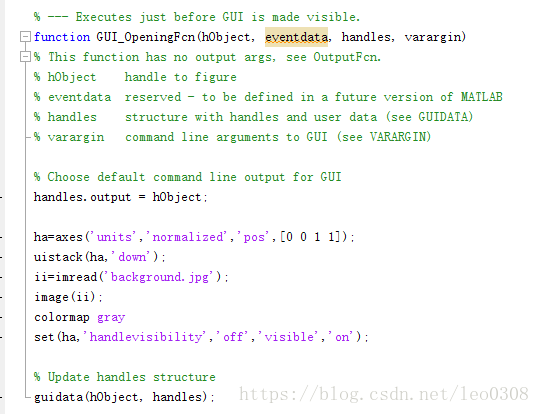

原创不易,欢迎点赞!